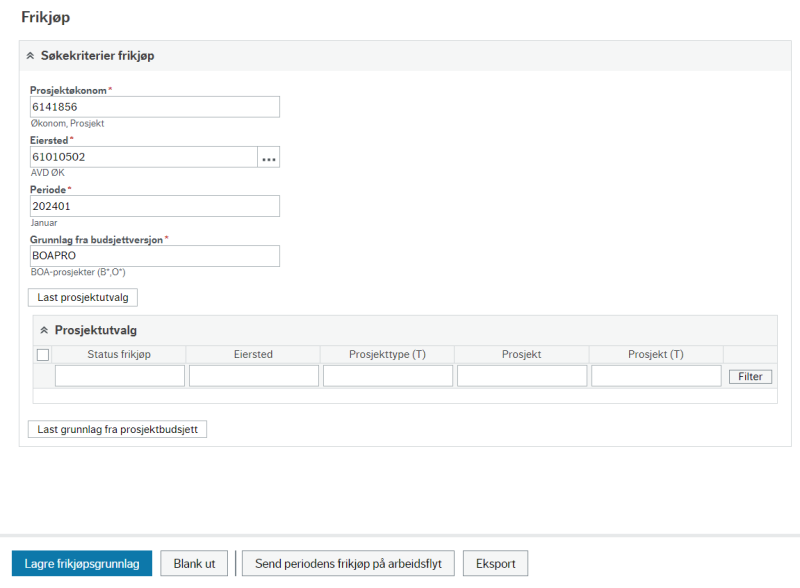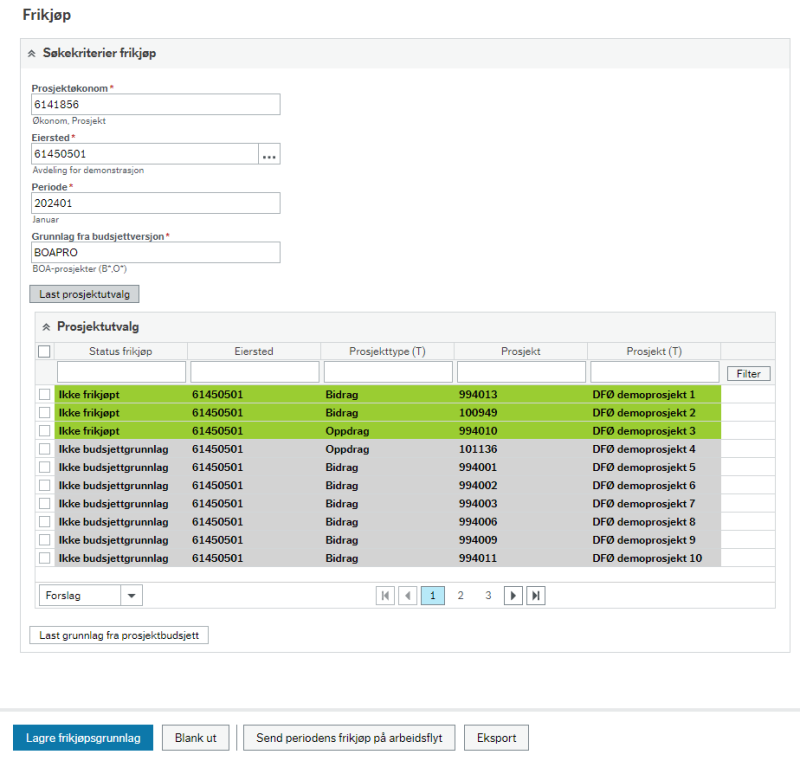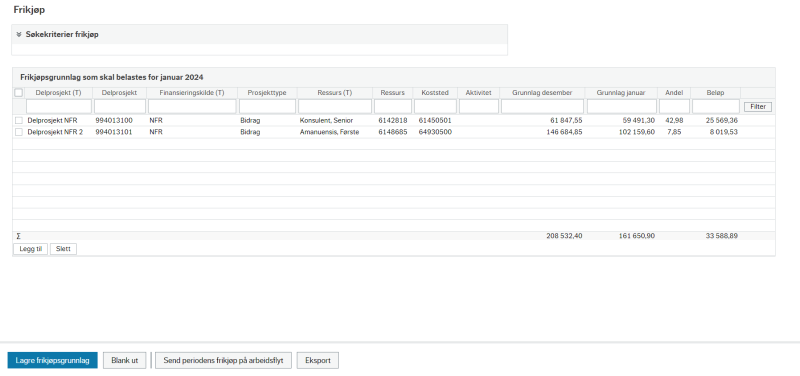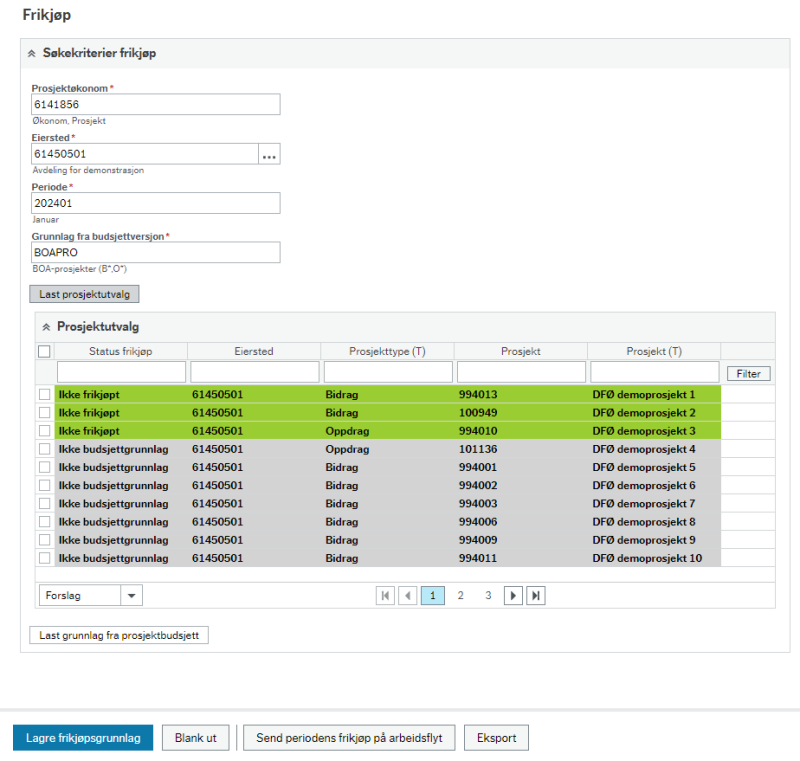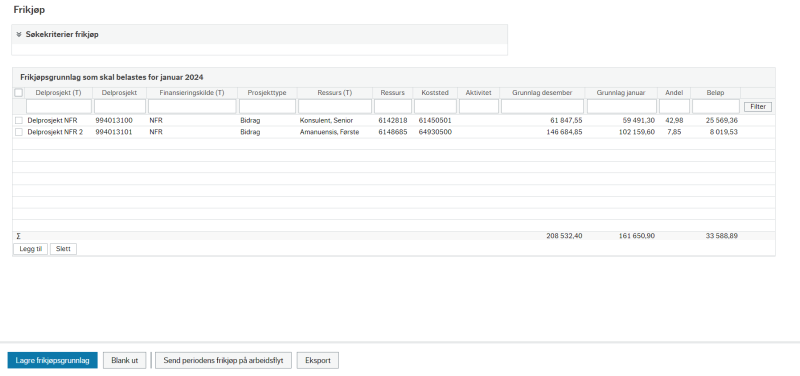Denne brukerveiledningen beskriver frikjøpsløsningen til BOTT i Unit4 ERP.
1.1 Frikjøpsløsningen
Frikjøpsløsningen kan brukes til å ompostere lønnskostnader fra bevilgningsøkonomien til et eller flere BOA-delprosjekt. Løsningen foreslår et frikjøpsbeløp basert på den ansattes lønnskostnad i bevilgningsøkonomien og hvor mye det er budsjettert at den ansatte skal jobbe på delprosjektet du skal frikjøpe til.
1.1.1 Frikjøpsskjermbildet
Frikjøpsskjermbildet åpner du fra menypunktet Prosjektstyring - Prosjektinformasjon - Frikjøp.
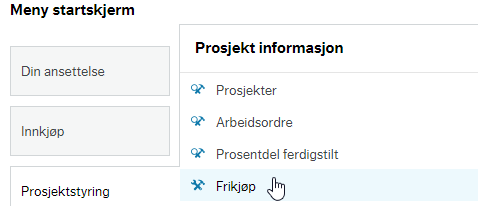
1.1.1.1 Søkekriterier frikjøp
Øverst i skjermbildet, i seksjonen Søkekriterier frikjøp, angir du søkekriterier for frikjøpene du vil gjøre.
I feltet Prosjektøkonom kan du avgrense utvalget til prosjekter for én ansvarlig prosjektøkonom. Systemet foreslår ditt ressursnummer i dette feltet.
Om du ikke ønsker å avgrense utvalget på prosjektøkonom, kan du legge inn jokertegnet * i feltet.
I feltet Eiersted kan du avgrense utvalget til prosjekter for ett eiersted.
Systemet foreslår koststedet som er knyttet til din ressurs i dette feltet.
Om du ikke ønsker å avgrense utvalget på eiersted, kan du legge inn jokertegnet * i feltet.
Du kan også avgrense utvalget på en serie med eiersteder ved å erstatte deler av nummerrekken med jokertegnet *, f.eks. 6101* for å avgrense på alle eiersteder som begynner med 6101.
I feltet Periode angir du regnskapsperioden frikjøpet gjelder. Systemet foreslår inneværende periode.
I feltet Grunnlag fra budsjettversjon kan du angi om frikjøpsgrunnlaget skal hentes fra budsjettversjonen for BOA-prosjekter (BOAPRO) eller budsjettversjonen for bevilgningsfinansierte EVU-prosjekter (EVUPRO).
Budsjettversjonen for bevilgningsfinansierte EVU-prosjekter kan kun brukes av universiteter som har fått satt opp denne løsningen.
Om du ikke ønsker å avgrense utvalget på budsjettversjon, kan du legge inn jokertegnet * i feltet.
Når du klikker på knappen Last prosjektutvalg vil prosjekter som oppfyller søkekriteriene lastes opp i seksjonen Prosjektutvalg.
1.1.1.2 Prosjektutvalg
I seksjonen Prosjektutvalg listes alle prosjektene som oppfyller søkekriteriene du har satt.
Her kan du velge prosjektene du vil frikjøpe til ved å sette hake på boksen helt til venstre på raden. Du kan velge alle prosjekter i listen ved å sette hake på boksen helt øverst til venstre i seksjonen.
Listen viser prosjekt, prosjektnavn, prosjekttype, eiersted og status for frikjøp på prosjektet.
Det er fire ulike statuser for frikjøp:
- Ikke frikjøpt - Ingen ressurser som det er budsjettert frikjøp på er frikjøpt i perioden. Markert med grønt.
- Delvis frikjøpt - Noen ressurser som det er budsjettert frikjøp på er frikjøpt i perioden. Markert med gult.
- Helt frikjøpt - Alle ressurser som det er budsjettert frikjøp på er frikjøpt i perioden. Markert med rødt.
- Ikke budsjettgrunnlag - Det er ikke budsjettert frikjøp på prosjektet i perioden. Markert med grått.
Når du har valgt prosjektene du vil frikjøpe til, klikker du på knappen Last grunnlag fra prosjektbudsjett under listen.
En ny seksjon Frikjøpsgrunnlag som skal belastes for [måned år] blir synlig nederst i skjermbildet. Seksjonen Søkekriterier frikjøp trekkes automatisk sammen.
1.1.1.3 Frikjøpsgrunnlag
I seksjonen Frikjøpsgrunnlag som skal belastes for [måned år] vises frikjøpsforslagene på prosjektene du har valgt.
Frikjøpsforslaget henter delprosjekt, ressurs, koststed, arbeidspakke og andel fra prosjektbudsjett. Forslaget viser også delprosjektets finansieringskilde og prosjektets prosjekttype.
I forslaget vises lønnsgrunnlaget for valgt periode og forrige periode. Det er lønnskostnaden som er bokført på ressursen i perioden som utgjør lønnsgrunnlaget. Hvilke kontoer som skal inngå i lønnsgrunnlaget styres av relasjonen FRIKJØP og prosjekttypen. Det er kun bokført lønn på prosjekter med prosjekttype I* (interne prosjekter) som inngår i grunnlaget.
I kolonnen Beløp vises forslag til frikjøpsbeløp. Frikjøpsbeløpet beregnes til lønnsgrunnlaget multiplisert med budsjettert frikjøpsandel. Om ressursen jobber deltid, blir lønnsgrunnlaget beregnet til hva lønnskostnaden ville vært om ressursen jobbet fulltid.
Merk: Om lønnsgrunnlaget for perioden er mindre enn 0, beregnes forslag til frikjøpsbeløp basert på lønnsgrunnlag for forrige periode i stedet. Dette vil typisk skje ved frikjøp i juni, hvor ressurser med ferietrekk vil ha et negativt lønnsgrunnlag.
Du kan endre på delprosjekt, ressurs, koststed, arbeidspakke, andel og beløp i et frikjøpsforslag.
Klikk på raden du ønsker å endre for å sette den i redigeringsmodus.
Frikjøpsbeløpet kan ikke endres til et større beløp enn lønnsgrunnlaget i perioden.
Merk: Om verdien for delprosjekt, ressurs, koststed eller arbeidspakke endres i frikjøpsforslaget, vil status for frikjøp på prosjektet ikke endre seg til frikjøpt.
Når du har kontrollert og justert frikjøpsgrunnlaget kan du klikke på knappen Send periodens frikjøp på arbeidsflyt for å starte prosessen med å bokføre frikjøpene.
1.1.2 Bokføring av frikjøp
Når frikjøp på BOA-prosjekter bokføres av frikjøpsløsningen, godskrives bevilgningen på konto 9401 – Frikjøp godskrevet – automatføringer, og belastes BOA-delprosjektet på konto 9402 – Frikjøp belastet – automatføringer.
Ved bokføring av frikjøp på EVUBEV-prosjekter godskrives bevilgningen på konto 9501 – Frikjøp EVU-BEV godskrevet- automatføringer, og belastes EVUBEV-delprosjektet på konto 9502 – Frikjøp EVU-BEV belastet - automatføringer.
| Konto | Kontobeskrivelse | Koststed | Prosjekt | Delprosjekt | Ansattnr | Arbeidspakke/bygg | Beløp | |
|---|---|---|---|---|---|---|---|---|
| Godskrivning bevilgning | 9401 (9501 for EVUBEV) | Frikjøp godskrevet - automatføringer | Koststed fra budsjett eller angitt | Utledes fra Dim5 – delprosjekt | Felles avregnings-delprosjekt | Ressurs fra budsjett eller angitt | Beløp (maks bokført lønn for periode) | |
| Belastning BOA | 9402 (9502 for EVUBEV) | Frikjøp belastet - automatføringer | Koststed fra budsjett eller angitt | Utledes fra Dim5 – delprosjekt | Delprosjekt fra budsjett eller angitt | Ressurs fra budsjett eller angitt | Aktivitet fra budsjett, angitt eller blank | Beløp (maks bokført lønn for periode) |
Frikjøpstransaksjonen får en bilagstekst som bygges opp slik:
Frikjøp av [etternavn, fornavn], [ansattnr], [frikjøpsperiode], [prosjektnummer], [finansieringskilde], [stillingskategori], [budsjettert andel].
For eksempel Frikjøp av Halvorsen, Brit, 101182, 202201, 100092, EU, Administrativt personell, 50,00 %.
1.2 Slik gjennomfører du et frikjøp
- Åpne frikjøpsskjermbildet fra menypunktet Prosjektstyring - Prosjektinformasjon - Frikjøp.
- Justér søkekriteriene i seksjonen Søkekriterier frikjøp og klikk på knappen Last prosjektutvalg.
I seksjonen Prosjektutvalg listes alle prosjektene som oppfyller søkekriteriene dine.
- Sett hake på prosjektene du vil frikjøpe til. Du kan velge alle prosjekter i listen ved å sette hake på boksen helt øverst til venstre i seksjonen.
- Klikk på knappen Last grunnlag prosjektbudsjett.
I seksjonen Frikjøpsgrunnlag som skal belastes for [måned år] vises frikjøpsforslagene på prosjektene du har valgt.
- Kontroller og gjør eventuelle endringer i frikjøpsgrunnlaget:
- Endre en frikjøpslinje ved å klikke på raden du ønsker å endre.
- Registrer nye frikjøpslinjer ved å klikke på knappen Legg til.
- Slett frikjøpslinjer ved å klikke på knappen Slett.
- Om du ikke ønsker å gjennomføre frikjøpet, men ønsker å lagre endringene du har gjort til senere, kan du klikke på knappen Lagre frikjøpsgrunnlag nederst til venstre i skjermbildet. Endringene du har gjort vil da hentes opp når du laster samme frikjøpgrunnlag neste gang.
- Om du ønsker å gjennomføre frikjøpet, klikk på knappen Send periodens frikjøp på arbeidsflyt nederst i skjermbildet.
- Du får opp en dialogboks som ber deg bekrefte at du vil sende frikjøpsbilaget på arbeidsflyt. Klikk på Ja, send på arbeidsflyt for å bokføre frikjøpsbilaget.
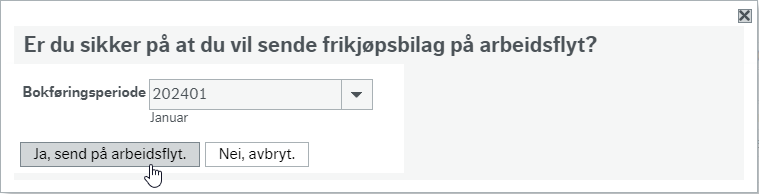
- Om flere perioder er åpne for bokføring, må du velge bokføringsperiode og sette hake på Bekreft periode.
- Du får opp en dialogboks som bekrefter at frikjøpet er sendt til arbeidsflyt. Frikjøpsbilaget vil godkjennes automatisk og bokføres innen cirka 10 minutt.
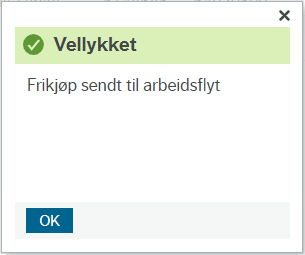
Kontakt
- Kundesenter på nett
- regnskap [at] dfo.no (regnskap[at]dfo[dot]no)
- 40 76 71 57